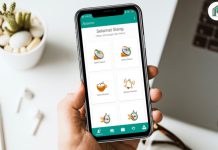Kantorkita.co.id – Mengelola penggajian karyawan adalah salah satu tanggung jawab penting bagi setiap perusahaan. Membuat slip gaji yang jelas dan terstruktur tidak hanya penting untuk memberikan transparansi kepada karyawan, tetapi juga untuk memastikan bahwa semua perhitungan gaji dilakukan dengan benar. Dalam artikel ini, kita akan membahas cara membuat slip gaji di Microsoft Excel yang mudah diikuti, lengkap dengan rumus-rumusnya.
Mungkin Anda Butuhkan:
Slip Gaji Digital
Aplikasi Absensi Mobile
Aplikasi Absensi Gratis
Absensi Gratis
Memahami Komponen Slip Gaji
Sebelum kita mulai membuat slip gaji di Excel, mari kita bahas terlebih dahulu komponen-komponen utama yang biasanya terdapat dalam slip gaji. Umumnya, slip gaji terdiri dari:
1. Informasi Karyawan : Nama, nomor identifikasi, posisi, dan departemen.
2. Rincian Gaji : Gaji pokok, tunjangan, lembur, dan potongan.
3. Perhitungan Gaji Bersih : Total pendapatan dikurangi potongan.
4. Informasi Lain : Periode penggajian, tanggal pembayaran, dan sebagainya.
Dengan memahami komponen-komponen ini, kita dapat mulai membuat slip gaji di Excel.
Membuat Slip Gaji di Excel
Langkah-langkah untuk membuat slip gaji di Excel:
1. Buat Template Dasar : Buatlah sebuah workbook baru di Excel dan beri judul “Slip Gaji”. Tambahkan kolom-kolom yang dibutuhkan, seperti Nama, Nomor Identifikasi, Posisi, Departemen, Gaji Pokok, Tunjangan, Lembur, Potongan, dan Gaji Bersih.
2. Masukkan Rumus : Sekarang, kita akan menambahkan rumus-rumus untuk menghitung total pendapatan dan potongan, serta gaji bersih.
a. Total Pendapatan : Untuk menghitung total pendapatan, kita bisa menggunakan rumus `=SUM(Gaji_Pokok, Tunjangan, Lembur)`.
b. Total Potongan : Untuk menghitung total potongan, kita bisa menggunakan rumus `=SUM(Potongan)`.
c. Gaji Bersih : Untuk menghitung gaji bersih, kita bisa menggunakan rumus `=Total_Pendapatan – Total_Potongan`.
3. Buat Tampilan yang Rapi : Sekarang, atur format dan tampilan slip gaji agar terlihat rapi dan profesional. Anda bisa menambahkan border, mengatur alignment, dan memformat angka dengan desimal yang sesuai.
4. Isi Data Karyawan : Setelah template selesai, isi data karyawan pada setiap baris. Pastikan untuk memasukkan nilai yang benar untuk setiap komponen gaji.
5. Perbaharui Secara Berkala : Ingatlah untuk memperbarui slip gaji secara berkala, seperti setiap bulan, untuk mencerminkan perubahan dalam gaji, tunjangan, dan potongan.
Mungkin Anda Butuhkan:
Aplikasi Absensi Android
Aplikasi Absensi IOS
Absensi Android
Absensi Ios
Dengan menggunakan template slip gaji di Excel yang dilengkapi dengan rumus-rumus, proses penggajian akan menjadi lebih efisien dan akurat. Karyawan juga akan mendapatkan informasi yang jelas dan transparan mengenai komponen-komponen gaji mereka.
Contoh Slip Gaji Excel
Berikut adalah contoh slip gaji di Excel:
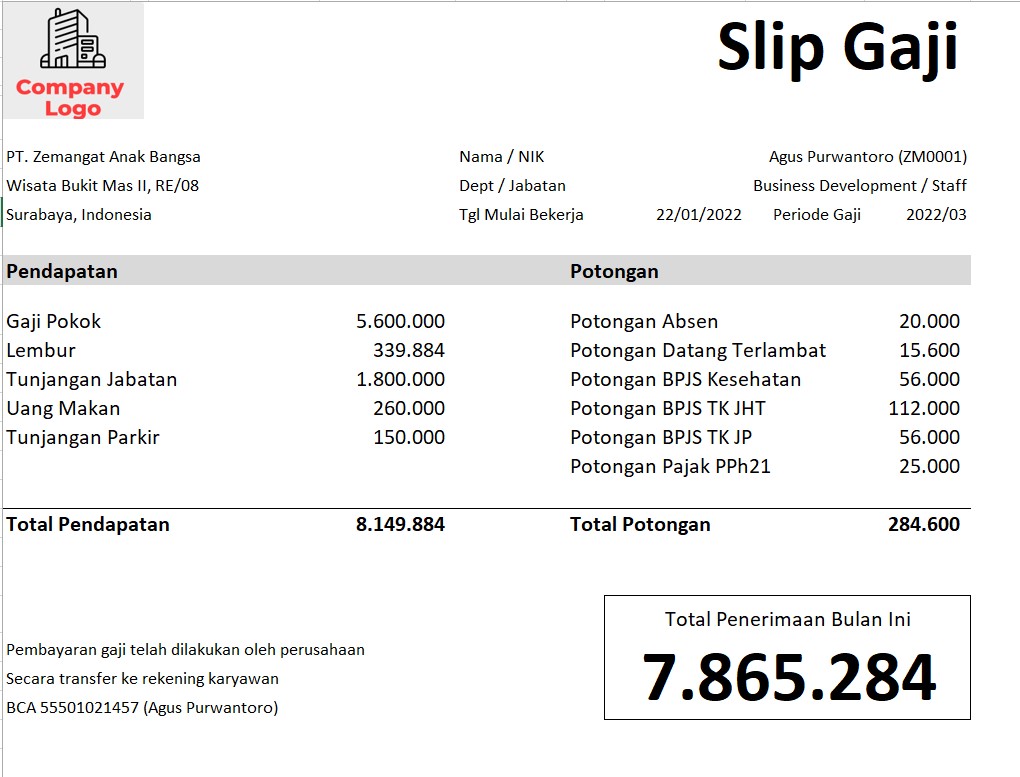
Dalam contoh di atas, kita dapat melihat bahwa slip gaji mencakup informasi karyawan, rincian gaji, dan perhitungan gaji bersih. Rumus-rumus yang digunakan di sini memastikan bahwa perhitungan dilakukan secara akurat dan transparan.
Untuk yang membutuhkan filenya silakan dapat di download di bawah :
Kesimpulan
Membuat slip gaji di Excel dapat menjadi tugas yang mudah dan efisien jika Anda mengikuti langkah-langkah yang tepat. Dengan menggunakan template yang dilengkapi dengan rumus-rumus, proses penggajian akan menjadi lebih terorganisir dan transparan. Pastikan untuk memperbarui slip gaji secara berkala agar selalu mencerminkan kondisi terkini. (Kantorkita.co.id/Admin)